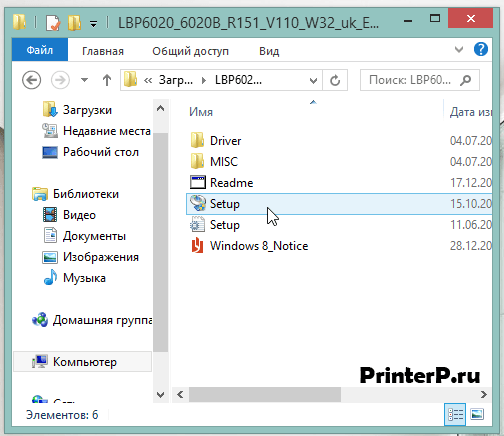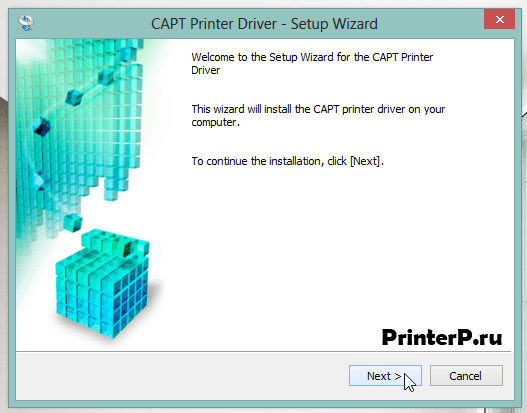Canon i-SENSYS LBP6020
Windows 7/8/8.1/10/XP/Vista/2003/2008/2012
Размер: 11.1 MB (x32) 13.1 MB (x64)
Разрядность: 32/64
Ссылки:
- 32 bit: i-SENSYS LBP6020-x32
- 64 bit: i-SENSYS LBP6020-x64
Перед установкой и скачиванием драйвера для вашего устройства, рекомендуем ознакомиться с нашей инструкцией: «Как узнать разрядность системы в разных версиях Windows».
Установка драйвера в Windows 10
После загрузки архива с драйвером необходимо его распаковать. Чтобы это сделать, вам достаточно нажать 2 раза на архив левой кнопкой мыши и после этого появится новая папка рядом с архивом. Далее заходим в эту папку, находим в ней установочный файл «Setup.exe» и запускаем.
Начнется установка драйвера для Canon i-SENSYS LBP6020. Мастер установки поддерживает только английский язык, но шаги интуитивно понятны, поэтому продолжаем, жмем «Next >».
В следующем окне вы увидите лицензионное соглашение, также на английском языке. Если вы владеете языком, конечно, можете ознакомиться, однако ничего нового или полезного вы оттуда не узнаете. Кликаем «Yes» для продолжения.
После лицензионного соглашения Мастер установки предложит нам выбрать тип подключения принтера. Так как мы рассматриваем самую простую установку, кликаем на пункте «Install with USB Connection» («Установка через USB-соединение»), потом «Next >».
Мастер установки предупредит нас о невозможности остановить установку после ее старта. Если вы не передумали, жмем «Да».
Как только начнется установка, необходимо будет выполнить указания программы установки, которые появятся на экране: подключить USB-кабель к принтеру и включить устройство (если это не сделано ранее).
Если все шаги выполнены в соответствии с инструкцией, то драйвер будет установлен через пару минут.
Просим Вас оставить комментарий к этой статье, потому что нам нужно знать – помогла ли Вам статья. Спасибо большое!
Принтер Canon LBP 6020 — это компактное и надежное устройство, идеально подходящее для домашнего использования или для небольшого офиса. Но что делать, если вы впервые подключаете его к компьютеру с операционной системой Windows 10 x64? В этой статье мы покажем вам, как установить принтер Canon LBP 6020 на Windows 10 x64 всего за несколько простых шагов.
Шаг 1: Загрузите драйверы
Первое, что вам необходимо сделать, это загрузить соответствующие драйверы для вашей операционной системы. Драйверы можно найти на официальном веб-сайте Canon. Откройте браузер и перейдите на сайт Canon. Затем найдите раздел поддержки и перейдите в раздел драйверов.
Подсказка: Убедитесь, что вы выбираете драйверы для операционной системы Windows 10 x64
Содержание
- Подготовка
- Скачайте драйверы
- Подключите принтер
- Установка
- Запустите установку
- Следуйте инструкциям
Подготовка
Перед установкой принтера Canon LBP 6020 на компьютер с операционной системой Windows 10 x64 необходимо выполнить несколько предварительных шагов.
1. Проверьте совместимость.
Убедитесь, что ваш компьютер соответствует системным требованиям для использования принтера Canon LBP 6020. Узнать эти требования можно в документации или на официальном сайте производителя.
2. Удалите предыдущую версию драйвера.
Если ранее на вашем компьютере был установлен другой принтер или предыдущая версия драйвера Canon LBP 6020, рекомендуется удалить ее. Для этого откройте Панель управления, выберите «Программы и компоненты» (или «Установка и удаление программ») и найдите соответствующую запись. Щелкните правой кнопкой мыши на ней и выберите «Удалить». Следуйте инструкциям на экране, чтобы завершить процесс удаления.
3. Проверьте подключение принтера.
Убедитесь, что ваш принтер Canon LBP 6020 правильно подключен к компьютеру и включен. Проверьте, что USB-кабель надежно подключен к порту USB на компьютере.
4. Скачайте драйвер.
Посетите официальный сайт Canon и найдите раздел «Поддержка». Введите модель вашего принтера (LBP 6020) и выберите вашу операционную систему (Windows 10 x64). Нажмите «Скачать» для загрузки последней версии драйвера.
5. Распакуйте архив.
После завершения загрузки найдите скачанный файл драйвера и щелкните по нему дважды, чтобы запустить процесс распаковки. Укажите путь для распаковки файлов драйвера.
После выполнения всех этих предварительных шагов вы можете переходить к следующему этапу — установке драйвера принтера Canon LBP 6020 на Windows 10 x64.
Скачайте драйверы
Вы можете получить последние версии драйверов с официального веб-сайта Canon. Для этого перейдите на сайт Canon и найдите раздел «Поддержка» или «Драйверы». Вам может понадобиться указать модель принтера и операционную систему, чтобы получить правильные драйверы.
После найдите необходимый драйвер для принтера Canon LBP 6020 и нажмите на ссылку для скачивания. Обычно драйверы предоставляются в формате .exe или .zip. Если файл загружается в формате .zip, вам нужно будет распаковать его перед установкой.
Сохраните скачанный файл драйвера в удобное для вас место на компьютере.
Подключите принтер
Подключите принтер Canon LBP 6020 к компьютеру следующим образом:
- Вставьте один конец кабеля USB в принтер и другой конец в свободный порт USB на компьютере.
- Включите принтер и дождитесь, пока система Windows 10 распознает устройство.
- Откройте меню «Пуск» и выберите «Параметры».
- В открывшемся окне «Параметры» выберите «Устройства».
- В разделе «Принтеры и сканеры» нажмите на кнопку «Добавить принтер или сканер».
- Система Windows 10 начнет поиск доступных принтеров. Дождитесь окончания поиска.
- Выберите принтер Canon LBP 6020 из списка найденных устройств и нажмите на кнопку «Добавить устройство».
Теперь ваш принтер Canon LBP 6020 успешно подключен к компьютеру Windows 10 и готов к использованию.
Установка
Для установки принтера Canon LBP 6020 на операционную систему Windows 10 x64, выполните следующие шаги:
- Подключите принтер к компьютеру с помощью USB-кабеля. Убедитесь, что принтер включен.
- Скачайте драйвер для принтера Canon LBP 6020 с официального сайта производителя.
- Откройте загруженный файл драйвера и следуйте инструкциям мастера установки.
- В процессе установки может быть предложено выбрать язык, тип подключения и другие параметры. Укажите соответствующие настройки.
- Продолжайте установку, следуя подсказкам мастера, пока не будет завершена.
- После завершения установки, перезагрузите компьютер.
- После перезагрузки откройте меню «Пуск» и выберите «Панель управления».
- В панели управления найдите и откройте раздел «Принтеры и сканеры».
- Нажмите на кнопку «Добавить принтер или сканер» и дождитесь, пока система обнаружит ваш принтер.
- Когда принтер будет найден, выберите его и нажмите на кнопку «Далее».
- Возможно, система запросит установочный диск. Укажите путь к драйверу, который был установлен ранее, или выберите файл драйвера вручную.
- Дождитесь завершения процесса установки принтера.
- После завершения установки, принтер Canon LBP 6020 будет готов к использованию.
Теперь вы можете напечатать тестовую страницу, чтобы проверить работоспособность принтера.
Запустите установку
Шаг 1: Подключите принтер Canon LBP 6020 к компьютеру с помощью USB-кабеля. Убедитесь, что принтер включен.
Шаг 2: Скачайте драйвер для принтера Canon LBP 6020 с официального веб-сайта производителя.
Шаг 3: Найдите загруженный файл драйвера и дважды щелкните на нем, чтобы запустить установку.
Шаг 4: В появившемся окне установщика нажмите кнопку «Далее», чтобы продолжить.
Шаг 5: Прочитайте и принимайте лицензионное соглашение, затем нажмите кнопку «Согласен» или «Далее».
Шаг 6: В следующем окне выберите пункт «Установить драйвер и программное обеспечение», затем нажмите кнопку «Далее».
Шаг 7: Дождитесь завершения установки драйвера. Это может занять некоторое время.
Шаг 8: После завершения установки, принтер Canon LBP 6020 будет готов к использованию на вашем компьютере с Windows 10 x64.
Примечание: Если вам понадобится настроить дополнительные параметры принтера, такие как разрешение печати, цветность и др., вы можете открыть соответствующую программу установки принтера и настроить их в соответствии с вашими предпочтениями.
Следуйте инструкциям
Чтобы успешно установить принтер Canon LBP 6020 на Windows 10 x64, необходимо следовать следующим инструкциям:
1. Скачайте драйвер для принтера Canon LBP 6020 с официального веб-сайта компании Canon. Убедитесь, что выбрали версию драйвера, соответствующую вашей операционной системе (в данном случае Windows 10 x64).
2. После загрузки драйвера откройте загруженный файл и следуйте инструкциям мастера установки. Нажмите кнопку «Далее», чтобы продолжить установку.
3. Прочтите и примите условия лицензионного соглашения, а затем нажмите кнопку «Согласен» для продолжения.
4. Выберите путь, по которому хотите установить драйвер, или оставьте его по умолчанию. Нажмите кнопку «Установить», чтобы начать процесс установки.
5. Дождитесь завершения установки драйвера. Это может занять несколько минут.
6. Подключите принтер Canon LBP 6020 к компьютеру с помощью USB-кабеля. Убедитесь, что принтер включен.
7. После подключения принтера к компьютеру Windows автоматически обнаружит новое устройство и начнет устанавливать драйверы. Дождитесь окончания процесса установки.
8. После завершения установки драйверов пройдите в «Панель управления» -> «Устройства и принтеры» и найдите принтер Canon LBP 6020 в списке устройств.
Теперь принтер Canon LBP 6020 установлен и готов к использованию на вашем компьютере под управлением Windows 10 x64.
Принтер Canon LBP 6020 является популярной моделью, которая широко используется для печати документов и фотографий. Однако, чтобы использовать его на компьютере под управлением операционной системы Windows 10, необходимо правильно установить драйверы. В этой статье мы расскажем вам о пошаговой инструкции по установке драйвера принтера Canon LBP 6020 на Windows 10, чтобы вы могли насладиться его функциональностью и качественной печатью
Перед установкой драйвера необходимо убедиться, что ваш компьютер подключен к интернету, так как драйверы Canon LBP 6020 могут быть загружены только с официального сайта производителя. Для начала, откройте веб-браузер и перейдите на официальный сайт Canon. Откройте раздел «Поддержка» и найдите свою модель принтера Canon LBP 6020 в списке предложенных устройств.
На странице модели принтера найдите раздел «Драйверы и программное обеспечение». После загрузки страницы выберите вашу операционную систему — Windows 10 — и нажмите на ссылку для загрузки драйвера Canon LBP 6020. Дождитесь, пока загрузка завершится, а затем запустите загруженный исполняемый файл драйвера, следуя инструкциям на экране.
Содержание
- Установка драйвера принтера Canon LBP 6020 для Windows 10
- Скачивание драйвера
- Подготовка к установке
- Подключение принтера
- Установка драйвера
- Запуск установки
- Выбор языка
- Подтверждение лицензионного соглашения
- Завершение установки
Установка драйвера принтера Canon LBP 6020 для Windows 10
Canon LBP 6020 – это лазерный принтер, который может использоваться для печати документов высокого качества. Если вы обновили свою операционную систему до Windows 10 и вам необходимо установить драйвер для принтера Canon LBP 6020, следуйте этой пошаговой инструкции.
- Перейдите на официальный веб-сайт Canon и найдите раздел поддержки или загрузок.
- Введите модель вашего принтера Canon LBP 6020 и выберите вашу операционную систему (Windows 10) в выпадающем меню.
- Найдите драйвер, который совместим с вашей операционной системой, и нажмите на ссылку для его загрузки.
- Сохраните загруженный файл на вашем компьютере.
- Перейдите в папку, в которую был сохранен загруженный файл, и дважды щелкните по нему, чтобы запустить установку драйвера.
- Следуйте инструкциям мастера установки, чтобы установить драйвер на вашем компьютере.
- Подключите принтер Canon LBP 6020 к компьютеру с помощью USB-кабеля.
- После завершения установки драйвера ваш компьютер должен распознать принтер автоматически.
После установки драйвера вы можете начать использовать принтер Canon LBP 6020 для печати документов со своего компьютера под управлением Windows 10.
Скачивание драйвера
Для установки драйвера принтера Canon LBP 6020 на операционную систему Windows 10 необходимо скачать соответствующий драйвер с официального сайта производителя.
Шаг 1: Откройте веб-браузер и перейдите на официальный сайт Canon по адресу www.canon.ru.
Шаг 2: В верхней части страницы найдите раздел «Поддержка» и щелкните на нем.
Шаг 3: В выпадающем меню выберите «Поддержка для дома» и нажмите на кнопку «Выбрать».
Шаг 4: Выберите категорию продукта «Принтеры и факсы», а затем найдите свою модель принтера Canon LBP 6020. Чтобы упростить поиск, можно воспользоваться полем поиска на сайте Canon.
Шаг 5: После выбора модели принтера откроется страница с подробным описанием продукта. Прокрутите страницу вниз и найдите раздел «Драйверы и загрузки».
Шаг 6: В этом разделе вы увидите доступные драйверы для вашей модели принтера. Проверьте совместимость драйвера с операционной системой Windows 10.
Шаг 7: Найдите нужный драйвер для вашей операционной системы и щелкните на ссылку для скачивания. Обычно файлы с драйверами имеют формат .exe или .zip.
Шаг 8: После завершения загрузки драйвера, запустите его файл. Следуйте инструкциям установщика, чтобы установить драйвер на вашу операционную систему Windows 10.
Примечание: Если вы не уверены, какая версия операционной системы Windows 10 установлена на вашем компьютере, вы можете проверить это, щелкнув правой кнопкой мыши по значку «Мой компьютер» на рабочем столе, выбрав «Свойства» и просмотрев раздел «Система».
Подготовка к установке
Перед установкой драйвера принтера Canon LBP 6020 для Windows 10 необходимо выполнить несколько шагов подготовки. Эти шаги помогут гарантировать успешную установку и работу принтера.
- Проверка совместимости: перед установкой драйвера убедитесь, что ваша операционная система Windows 10 совместима с принтером Canon LBP 6020. Проверьте сведения о совместимости на официальном сайте Canon или в документации к принтеру.
- Скачивание драйвера: для установки драйвера принтера Canon LBP 6020 вам понадобится загрузить соответствующий драйвер, совместимый с вашей операционной системой Windows 10. Драйвер можно скачать с официального сайта Canon или с помощью диска, поставляемого вместе с принтером.
- Отключение принтера: перед установкой драйвера рекомендуется отключить принтер Canon LBP 6020 от компьютера. Это поможет избежать возможных конфликтов и проблем в процессе установки. Отсоедините кабель USB, подключенный к принтеру и компьютеру.
- Завершение работы программ: перед установкой драйвера закройте все запущенные программы на компьютере. Это поможет избежать возможных проблем в процессе установки и обеспечит более стабильную работу принтера.
- Отключение антивирусного ПО: при установке драйвера принтера Canon LBP 6020 может возникнуть несовместимость с антивирусным программным обеспечением, что может привести к неудачной установке. Рекомендуется временно отключить антивирусное ПО на время установки драйвера.
После выполнения указанных выше шагов подготовки вы будете готовы к установке драйвера принтера Canon LBP 6020 на операционную систему Windows 10.
Подключение принтера
После того, как вы успешно установили драйвер для принтера Canon LBP 6020, вам необходимо осуществить его подключение к компьютеру:
- Убедитесь, что принтер включен и соединен с компьютером с помощью кабеля USB.
- Откройте меню «Пуск» в операционной системе Windows 10 и выберите пункт «Настройки».
- В открывшемся окне «Настройки» найдите и выберите раздел «Устройства».
- В левой панели выберите вкладку «Принтеры и сканеры».
- Нажмите на кнопку «Добавить принтер или сканер».
- Операционная система автоматически начнет поиск нового принтера и после некоторого времени найдет установленный принтер Canon LBP 6020.
- Выберите найденный принтер в списке и нажмите кнопку «Добавить устройство».
- После завершения процесса подключения, принтер Canon LBP 6020 будет готов к использованию.
Теперь вы можете использовать принтер Canon LBP 6020 для печати документов на компьютере с операционной системой Windows 10.
Установка драйвера
Для установки драйвера принтера Canon LBP 6020 на операционной системе Windows 10 выполните следующие шаги:
- Перейдите на официальный сайт Canon и найдите раздел поддержки и загрузки драйверов.
- В поисковой строке введите «Canon LBP 6020» и выберите вашу операционную систему (Windows 10).
- Найдите драйвер для принтера Canon LBP 6020, совместимый с вашей операционной системой.
- Нажмите кнопку «Скачать» и сохраните файл драйвера на вашем компьютере.
- Дождитесь окончания загрузки файла драйвера.
- Запустите скачанный файл драйвера и дождитесь начала установки.
- Следуйте инструкциям на экране, чтобы завершить установку драйвера.
- После завершения установки перезагрузите компьютер.
После перезагрузки компьютера драйвер для принтера Canon LBP 6020 будет успешно установлен и готов к использованию. Вы можете проверить работу принтера, напечатав тестовую страницу или любой другой документ.
Запуск установки
Для установки драйвера принтера Canon LBP 6020 на операционную систему Windows 10 нужно выполнить следующие шаги:
- Подключите принтер к компьютеру с помощью USB-кабеля.
- Скачайте драйвер с официального сайта производителя Canon.
- Откройте загруженный файл с драйвером (обычно это файл с расширением .exe).
- Появится окно установщика драйвера Canon, в котором нужно нажать на кнопку «Далее» или «Next».
- В следующем окне примите условия соглашения, выбрав опцию «Согласен» или «Agree».
- Выберите папку, в которую хотите установить драйвер, либо оставьте стандартную папку.
- Нажмите на кнопку «Установить» или «Install», чтобы начать процесс установки.
- Дождитесь завершения установки драйвера.
- После завершения установки может потребоваться перезагрузка компьютера. Если установка драйвера такое требование выдвинет, нажмите «Да» или «Yes», чтобы перезагрузить компьютер сразу, или «Нет» или «No», чтобы перезагрузить компьютер позже.
После перезагрузки компьютера драйвер будет установлен и готов к использованию. Вы можете проверить его работоспособность, напечатав тестовую страницу или открыв окно печати в любом текстовом редакторе и выбрав принтер Canon LBP 6020.
Выбор языка
Перед установкой драйвера принтера Canon LBP 6020 для Windows 10 важно выбрать язык, на котором будет происходить установка. Выбор языка зависит от ваших предпочтений и удобства использования.
Для выбора языка при установке драйвера принтера Canon LBP 6020 для Windows 10 выполните следующие действия:
- Запустите программу установки драйвера, которую вы загрузили с официального сайта Canon.
- В появившемся окне выберите язык из доступного списка.
- Нажмите на кнопку «Далее» или «Продолжить», чтобы перейти к следующему шагу установки.
Выбор языка позволяет установить пользовательский интерфейс программы на выбранном языке, что облегчает взаимодействие с программой и обеспечивает лучшую понятность для пользователя.
Помните, что выбранный язык также может влиять на доступность некоторых функций программы, поэтому рекомендуется выбирать язык, с которым вы наиболее знакомы и комфортно общаетесь.
Следуя этим простым шагам, вы сможете выбрать язык при установке драйвера принтера Canon LBP 6020 для Windows 10 и настроить программу в соответствии с вашими предпочтениями.
Подтверждение лицензионного соглашения
Перед установкой драйвера принтера Canon LBP 6020 для Windows 10 вам необходимо ознакомиться с условиями лицензионного соглашения и подтвердить свое согласие с ними.
При установке драйвера вы соглашаетесь с условиями соглашения, предоставленными Canon. Пожалуйста, ознакомьтесь с данной информацией перед продолжением установки.
- Пользовательское соглашение:
- Установка данного драйвера означает ваше согласие с условиями пользовательского соглашения.
- Вы несете ответственность за использование данного драйвера и признаете разработчика и производителя принтера освобожденными от ответственности за любые проблемы, возникающие в результате его использования.
- Установка драйвера подразумевает принятие настройков по умолчанию и обновление драйвера, если таковые имеются.
- Лицензионное соглашение:
- Данное программное обеспечение предоставляется на основе лицензии.
- Вы имеете право устанавливать и использовать программное обеспечение только на одном компьютере.
- Запрещается обратная разработка, модификация или копирование программного обеспечения без письменного согласия владельца авторских прав.
- Пользование данной программой связано с риском возникновения ошибок или потери данных, и вы несете ответственность за такие ситуации.
Пожалуйста, прочитайте и подтвердите свое согласие с условиями лицензионного соглашения, прежде чем продолжить установку драйвера принтера Canon LBP 6020 для Windows 10.
Завершение установки
После того как драйвер принтера Canon LBP 6020 успешно установлен на компьютер с операционной системой Windows 10, необходимо выполнить несколько дополнительных шагов для завершения процесса установки:
- Перезагрузите компьютер. После установки драйвера принтера рекомендуется перезагрузить компьютер, чтобы все изменения вступили в силу.
- Подключите принтер. Подключите принтер Canon LBP 6020 к компьютеру при помощи USB-кабеля. Убедитесь, что кабель правильно подключен и принтер включен.
- Настройте принтер. Чтобы начать использовать принтер после установки, выполните его настройку. Это включает в себя выбор языка, установку формата бумаги и другие параметры. Для настройки принтера следуйте инструкциям, предоставленным производителем в руководстве пользователя.
- Проверьте печать. После настройки принтера рекомендуется проверить его работу, напечатав тестовую страницу или любой другой документ. Убедитесь, что принтер работает корректно и печатает без проблем.
После выполнения всех этих шагов установка драйвера принтера Canon LBP 6020 на компьютер с операционной системой Windows 10 будет полностью завершена. Теперь вы можете использовать принтер для печати документов и изображений.
На чтение 4 мин Опубликовано Обновлено
Установка драйвера для принтера Canon LBP 6020 на операционную систему Windows 10 может показаться сложной задачей для многих пользователей. Однако соответствующие шаги и инструкции позволят вам быстро и легко установить все необходимое программное обеспечение и настроить работу вашего принтера.
Перед началом установки рекомендуется убедиться, что на вашем компьютере установлена последняя версия операционной системы Windows 10 и все вышедшие обновления. Также необходимо иметь доступ к интернету, чтобы загрузить драйвер с официального веб-сайта Canon.
Для начала, откройте веб-браузер и перейдите на веб-сайт Canon. Затем найдите раздел «Поддержка и загрузки» или аналогичный раздел, где вы сможете скачать драйвер для своего принтера. Введите модель вашего принтера (Canon LBP 6020), выберите операционную систему (Windows 10) и нажмите на кнопку «Поиск» или аналогичную. Находясь на странице загрузки драйвера, скачайте его на свой компьютер.
После скачивания файла драйвера Canon LBP 6020 для Windows 10, найдите его в папке загрузок и выполните двойной щелчок на нем. Появится окно установки, следуйте указаниям мастера установки, соглашайтесь с условиями лицензионного соглашения и выберите опции, соответствующие вашим предпочтениям. После завершения процесса установки перезагрузите компьютер, чтобы изменения вступили в силу.
Как только ваш компьютер перезагрузится, принтер Canon LBP 6020 будет готов к использованию. Убедитесь, что он подключен к компьютеру с помощью соответствующего кабеля и включен. Затем откройте окно печати в любом приложении, выберите принтер Canon LBP 6020 в списке доступных принтеров и начните печать своих документов.
Теперь вы знаете, как установить драйвер для принтера Canon LBP 6020 на операционную систему Windows 10. Следуя этой пошаговой инструкции, вы сможете быстро настроить ваш принтер и начать печатать без каких-либо проблем.
Установка драйвера для принтера Canon LBP 6020
Установка драйвера для принтера Canon LBP 6020 на компьютер с операционной системой Windows 10 – простая процедура, которая позволяет использовать принтер в полной мере. Чтобы установить драйвер, следуйте приведенным ниже шагам.
- Скачайте драйвер. Перейдите на официальный сайт Canon и найдите раздел «Поддержка и драйверы». Введите модель принтера LBP 6020 и выберите операционную систему Windows 10. Скачайте установочный файл драйвера.
- Откройте установочный файл. Найдите скачанный файл на вашем компьютере и дважды кликните на нем, чтобы запустить установку.
- Выберите язык и регион. В процессе установки вам будет предложено выбрать язык и регион для драйвера. Выберите нужные параметры и нажмите кнопку «Далее».
- Примите лицензионное соглашение. Ознакомьтесь с лицензионным соглашением и, если вы согласны с условиями, поставьте галочку в соответствующем поле. Нажмите «Далее», чтобы продолжить.
- Выберите тип установки. Вам будет предложено выбрать тип установки: «Рекомендуется» или «Пользовательская». Если вы не хотите менять стандартные параметры, выберите «Рекомендуется». Если же вы хотите настроить установку самостоятельно, выберите «Пользовательская». Нажмите «Далее», чтобы продолжить.
- Установите драйвер. Дождитесь завершения процесса установки. Убедитесь, что принтер Canon LBP 6020 подключен к компьютеру и включен. При необходимости следуйте инструкциям на экране.
- Завершите установку. По завершении установки будет выведено сообщение о успешном завершении процесса. Нажмите «Готово», чтобы закрыть установщик.
- Проверьте работу принтера. После установки драйвера перезагрузите компьютер и проверьте работу принтера. Откройте любой документ или изображение, выберите пункт «Печать» и убедитесь, что принтер Canon LBP 6020 доступен в списке доступных принтеров.
Теперь вы сможете успешно печатать документы и изображения с помощью принтера Canon LBP 6020 на компьютере под управлением Windows 10.
Подготовка к установке драйвера
Перед тем, как приступить к установке драйвера для принтера Canon LBP 6020 на компьютер с операционной системой Windows 10, необходимо выполнить несколько подготовительных шагов:
- Проверить соответствие системных требований – убедитесь, что ваш компьютер имеет достаточные характеристики и работает под управлением Windows 10. Если системные требования не соблюдены, может возникнуть проблема с установкой драйвера или его работой.
- Скачать драйвер – перед установкой драйвера необходимо его скачать с официального сайта производителя или с диска, поставляемого в комплекте с принтером. Убедитесь, что скачиваете драйвер для Windows 10 и правильной разрядности вашей операционной системы (32 или 64 бит).
- Проверить наличие подключения – убедитесь, что принтер Canon LBP 6020 подключен к вашему компьютеру с помощью USB-кабеля. Установка драйвера будет проходить через этот подключенный принтер.
После выполнения этих подготовительных действий вы будете готовы к процессу установки драйвера для принтера Canon LBP 6020 на Windows 10.
У вас уже есть продукция Canon? Зарегистрируйте свои продукты для доступа к программному обеспечению и обновлениям встроенного ПО, а также подпишитесь на рассылку, чтобы получать персонализированные советы и эксклюзивные предложения

Поддержка
Загружайте драйверы, ПО, встроенное ПО и руководства, а также получите доступ к материалам поддержки для вашего продукта серии i-SENSYS.
Драйверы
Для выполнения подключения некоторых устройств к компьютеру может потребоваться драйвер. На этой вкладке вы найдете соответствующие драйверы для своего устройства или, в случае отсутствия драйверов, описание совместимости устройства с каждой операционной системой.
Полезная информация. Доступ к программному обеспечению, руководствам и другим материалам можно получить с помощью вкладок, расположенных выше.
Операционная система Обнаруженная операционная система
Программное обеспечение
Программное обеспечение загружать необязательно, но оно обеспечивает дополнительные функции и позволяет максимально эффективно пользоваться возможностями устройства. На этой вкладке можно просмотреть и загрузить доступное программное обеспечение для вашего устройства.
Операционная система Обнаруженная операционная система
Программное обеспечение
Программное обеспечение загружать необязательно, но оно обеспечивает дополнительные функции и позволяет максимально эффективно пользоваться возможностями устройства. На этой вкладке можно просмотреть и загрузить доступное программное обеспечение для вашего устройства.
Операционная система Обнаруженная операционная система
Руководства пользователя
Руководства для вашего устройства или программного обеспечения перечислены ниже.
Приложения и функции
На этой вкладке можно посмотреть доступные приложения и функции, совместимые с вашим устройством.
Встроенное ПО
Встроенное ПО — это постоянное программное обеспечение, установленное на устройстве и обеспечивающее его корректную работу. Canon может периодически выпускать обновления для этого встроенного ПО, и если обновление доступно, его можно загрузить ниже.
FAQs
На этой вкладке вы найдете ответы на часто задаваемые вопросы и другую полезную информацию, которая поможет вам в решении вопросов и проблем.
Важная информация
На этой вкладке вы найдете подборку часто задаваемых вопросов, которые, на наш взгляд, будут вам интересны.
Коды ошибок
Код ошибки или сообщение об ошибке может появиться на устройстве по различным причинам. С помощью поля поиска можно найти полезную информацию о конкретном коде ошибки, где будут указаны причина ошибки и необходимые действия по ее устранению.
Технические характеристики
Ниже приведены все технические характеристики данного продукта.